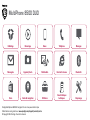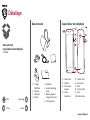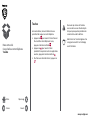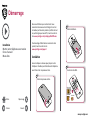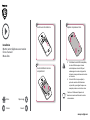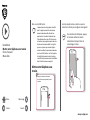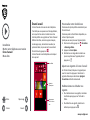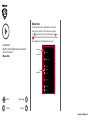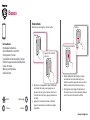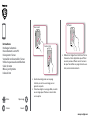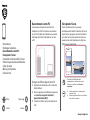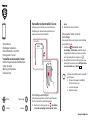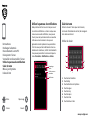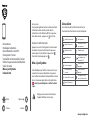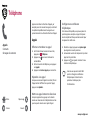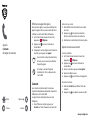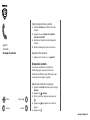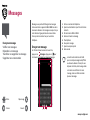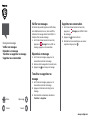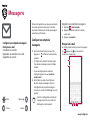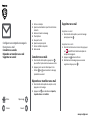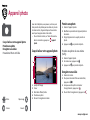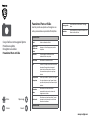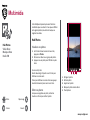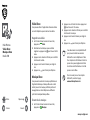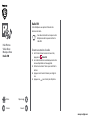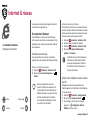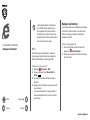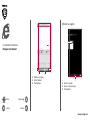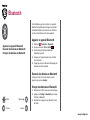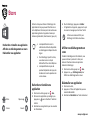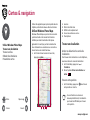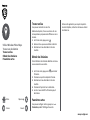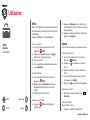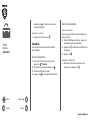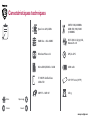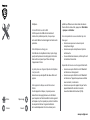Prestigio MultiPhone 8500 DUO Manuel utilisateur
- Catégorie
- Les smartphones
- Taper
- Manuel utilisateur

Prestigio Multiphone 8500 DUO est garanti 2 ans. Vous pouvez obtenir plus
d'informations sur la garantie sur: www.prestigio.com/support/warranty-terms.
© Copyright 2014 Prestigio. Tous droits réservés.
MultiPhone 8500 DUO
Déballage
Démarrage
Bases
Téléphone
Messages
Messagerie
Appareil photo
Multimédia
Internet & réseau
Bluetooth
Store
Cartes & navigation
Utilitaires
Caractéristiques
techniques
Dépannage

www.prestigio.com
Déballage
Dans votre colis
• Prestigio
MultiPhone
• Écouteurs
• Câble USB
• Batterie
• Adaptateur
• Guide de démarrage
rapide
• Mentions légales et
consignes de sécurité
• Carte de garantie
Coup d'œil sur votre téléphone
1
2
3
4
5
6
7
8
9
10
1. Caméra avant
2. Oreillette
3. Prise casque/
écouteurs
4. Touche
Alimentation
5. Caméra arrière
6. Haut-parleur
7. Micro
8. Port micro USB
9. Flash
10. Touche Volume
Dans votre colis
Coup d'œil sur votre téléphone
Touches
Menu
Dépannage
Retour
Suivant

www.prestigio.com
Dans votre colis
Coup d'œil sur votre téléphone
Touches
Ne couvrez pas la zone de l'antenne
avec vos mains ou avec d'autres objets.
Cela peut provoquer des problèmes de
connectivité ou vider la batterie.
Merci de lire les "mentions légales et les
consignes de sécurité" sur l'emballage
avant l'utilisation.
Touches
Les touches Retour, Accueil et Recherche vous
permettent de naviguer sur votre téléphone.
• Appuyez sur pour revenir à l'écran d'accueil.
Pour contrôler votre téléphone à la voix,
appuyez et maintenez enfoncé .
• Appuyez sur pour revenir à l'écran
précédent. Pour permuter entre les applications
ouvertes, appuyez et maintenez enfoncé .
• Pour faire une recherche Internet, appuyez sur
.
Menu
Dépannage
Retour
Suivant

www.prestigio.com
Démarrage
Installation
Mettre votre téléphone sous tension
Écran d'accueil
Menu liste
Retirez la batterie.
2
Insérez la carte SIM.
Nano SIM
SIM standard
SIM2
SIM1
Micro SIM
3
Nous vous félicitons pour votre achat et vous
souhaitons la bienvenue chez Prestigio. Pour tirer
le meilleur parti de votre produit et profiter de tout
ce que Prestigio peut vous offrir, merci de visiter le
site: www.prestigio.com/catalogue/MultiPhones
Pour davantage d'informations concernant votre
produit, merci de visiter le site:
www.prestigio.com/support
Installation
Suivez les étapes ci-dessous pour préparer votre
téléphone. N'oubliez pas d'éteindre votre téléphone
avant d'en retirer le panneau arrière.
Retirez le panneau arrière.
1
Menu
Dépannage
Retour
Suivant

www.prestigio.com
Installation
Mettre votre téléphone sous tension
Écran d'accueil
Menu liste
Replacez le panneau arrière.
6
• L'utilisation de cartes SIM incompatibles,
de cartes SIM découpées à la main
ou d'adaptateurs de carte SIM peut
endommager les cartes ou l'appareil et
elle peut corrompre les données stockées
sur les cartes.
• Si la carte SIM est rayée ou pliée, la
perte des contacts et d'informations
est possible, soyez vigilant lorsque vous
manipulez, insérez ou retirez les cartes.
L'écriture et l'effacement fréquents de
données raccourcissent la durée de vie des
cartes mémoire.
Insérez une carte mémoire.
4
Insérez la batterie dans son
compartiment.
5
Menu
Dépannage
Retour
Suivant

www.prestigio.com
Installation
Mettre votre téléphone sous tension
Écran d'accueil
Menu liste
Lors de la première mise en marche, suivez les
instructions à l'écran pour configurer votre appareil.
Pour éteindre votre téléphone, appuyez
et maintenez enfoncée la touche
Alimentation et balayez l'écran de
verrouillage vers le bas.
1
2
Mise en veille SIM Double
L'appareil prend en charge deux cartes SIM
pour les appels vocaux et la connexion au
réseau de données mobile. Pendant un
appel vocal ou le transfert de données par
l'intermédiaire d'une carte SIM, l'autre carte
est inactive (non enregistrée auprès de votre
fournisseur de réseau mobile). Ceci signifie
que vous ne pouvez pas recevoir d'appels
entrants ou utiliser la connexion aux données
avec la carte SIM inactive. Une fois l'appel ou
le transfert de données terminés, les deux
cartes SIM sont à nouveau actives et affichées
dans la liste des réseaux enregistrés.
Mettre votre téléphone sous
tension
Appuyez et maintenez enfoncée la
touche Alimentation pendant plusieurs
secondes.
7
Menu
Dépannage
Retour
Suivant

www.prestigio.com
Installation
Mettre votre téléphone sous tension
Écran d'accueil
Menu liste
Personnaliser votre fond d'écran
Choisissez votre photo préférée comme fond pour
l'écran d'accueil.
Choisissez parmi les fonds d'écran disponibles, ou
utilisez n'importe quelle
photo que vous avez prise avec l'appareil photo.
1. Dans le menu liste, appuyez sur Paramètres
> démarrage+thème.
2. Appuyez sur choisir photo.
3. Sélectionnez une image dans les albums ou
prenez une photo avec l'appareil photo et
appuyez sur .
Ajouter une vignette à l'écran d'accueil
Sur l'écran d'accueil, balayez vers la gauche pour
ouvrir le menu liste. Appuyez et maintenez la
vignette enfoncée puis sélectionnez épingler à
l'accueil dans la fenêtre contextuelle.
Redimensionner ou détacher une
vignette
• Pour redimensionner une vignette, maintenez-
la enfoncée puis appuyez sur l'icône de la
flèche.
• Pour détacher une vignette, maintenez-la
enfoncée puis appuyez sur .
Écran d'accueil
L'écran d'accueil est le cœur de votre téléphone.
C'est de là que vous pouvez ouvrir des applications,
voir ce que font vos amis et accéder à vos sites
Internet préférés. Les vignettes sur l'écran d'accueil
affichent des infos, comme les appels manqués,
les messages reçus, les dernières nouvelles, les
prévisions météo, et plus encore. Pour accéder à
l'écran d'accueil, appuyez sur .
L'écran d'accueil de votre téléphone est composé
de ce qui suit :
Barre d'état
Vignettes
dynamiques
Appuyez pour
ouvrir le menu
liste
Menu
Dépannage
Retour
Suivant

www.prestigio.com
Installation
Mettre votre téléphone sous tension
Écran d'accueil
Menu liste
Menu liste
Toutes les icônes de vos applications se trouvent
dans le menu liste. Sur l'écran d'accueil, appuyez
sur pour ouvrir le menu liste. Appuyez sur ou
pour revenir à l'écran d'accueil. Le menu liste de
votre téléphone est composé de ce qui suit :
Rechercher
vos
applications
Liste
Applications
Menu
Dépannage
Retour
Suivant

www.prestigio.com
Bases
Interactions
Recharger la batterie
Raccordement à votre PC
Faire pivoter l'écran
Verrouiller et déverrouiller l'écran
Utiliser le panneau de notications
Saisir du texte
Mise à jour Système
Icônes d'état
Balayer
Glisser ou Faire défiler
• Glissez rapidement votre doigt sur l'écran,
verticalement ou horizontalement, pour
accéder aux autres pages d'accueil, pour faire
défiler les documents et bien plus encore.
• Faites glisser votre doigt verticalement sur
l'écran pour ouvrir le menu déroulant. Balayez
vers le haut ou le bas pour faire défiler.
Interactions
N'utilisez que vos doigts sur l'écran tactile.
Appuyer
Appuyer et maintenir
enfoncé
• Pour ouvrir une application, pour sélectionner
un élément de menu, pour appuyer sur un
bouton à l'écran ou pour saisir un caractère à
l'aide du clavier à l'écran, appuyez dessus avec
un doigt.
• Appuyez et maintenez enfoncé un élément
plus de 2 secondes pour accéder aux options
disponibles.
Menu
Dépannage
Retour
Suivant

www.prestigio.com
Interactions
Recharger la batterie
Raccordement à votre PC
Faire pivoter l'écran
Verrouiller et déverrouiller l'écran
Utiliser le panneau de notications
Saisir du texte
Mise à jour Système
Icônes d'état
Effleurer
• Effleurez vers la gauche ou la droite sur l'écran
d'accueil ou l'écran Applications pour afficher
un autre panneau. Effleurez vers le haut ou le
bas pour faire défiler une page Internet ou une
liste, comme celle des contacts.
Zoom avant
Zoom arrière
• Écartez deux doigts posés sur une page
Internet, une carte ou une image pour en
agrandir une partie.
• Pincer deux doigts sur une page Web, une carte
ou une image pour effecteur un zoom arrière
sur une partie.
Menu
Dépannage
Retour
Suivant

www.prestigio.com
Interactions
Recharger la batterie
Raccordement à votre PC
Faire pivoter l'écran
Verrouiller et déverrouiller l'écran
Utiliser le panneau de notications
Saisir du texte
Mise à jour Système
Icônes d'état
Utilisez toujours des accessoires
d'origine afin d'optimiser les
performances de votre batterie. Des
accessoires non d'origine (par exemple
des chargeurs) peuvent endommager
votre batterie et même votre téléphone.
Optimiser les performances de la batterie
Voici quelques conseils pour vous aider à optimiser
les performances de votre batterie.
- Assurez-vous que le profil de votre téléphone
soit toujours approprié à l'usage que vous en
faites.
- Si vous n'utilisez pas le Bluetooth, le Wi-Fi, le
GPS ou d'autres applications, désactivez-les.
- Réglez l'intensité du rétro-éclairage de votre
écran sur moyen ou faible et pour la plus courte
durée.
- Évitez d'utiliser ou de placer votre téléphone
près d'objets aimantés (ex : une radio ou un
téléviseur) ou sur des surfaces métalliques
qui peuvent impacter la connexion réseau et
finalement vider votre batterie.
Recharger la batterie
Une batterie neuve est partiellement chargée.
L'icône de la batterie dans le coin supérieur droit
indique le niveau de charge.
1. Branchez la petite extrémité du chargeur dans
le port micro USB de l’appareil, puis branchez
la grande extrémité du chargeur dans une prise
de courant.
2. Une fois la charge terminée, débranchez
l’appareil du chargeur. Débranchez d’abord le
chargeur de l’appareil avant de le débrancher
de la prise de courant.
Menu
Dépannage
Retour
Suivant

www.prestigio.com
Interactions
Recharger la batterie
Raccordement à votre PC
Faire pivoter l'écran
Verrouiller et déverrouiller l'écran
Utiliser le panneau de notications
Saisir du texte
Mise à jour Système
Icônes d'état
Faire pivoter l'écran
Pour de nombreux écrans, vous pouvez
automatiquement modifier l'orientation de l'écran
de portrait vers paysage en tournant le téléphone
sur le côté. Lorsque vous saisissez du texte, vous
pouvez tourner votre téléphone sur le côté pour
afficher un plus grand clavier.
Pour empêcher l'affichage de pivoter
automatiquement, rendez vous dans le menu
Paramètres et décochez l'option Rotation
automatique.
• Certaines applications ne permettent pas la
rotation de l'écran.
• Certaines applications affiche un écran différent
en fonction de l'orientation.
Raccordement à votre PC
Vous pouvez avoir besoin de raccorder votre
téléphone à un PC afin de terminer son activation.
Le port micro USB de votre téléphone vous permet
d'échanger des fichiers multimédias ou non avec
un PC.
Charger des fichiers depuis votre PC
1. Raccorder votre téléphone au PC en utilisant le
câble USB fourni.
2. Ouvrez le panneau de notifications puis appuyez
sur Connecté à un appareil multimédia >
Appareil Multimédia (MTP).
3. Transférez les fichiers entre votre téléphone et
le PC.
Menu
Dépannage
Retour
Suivant

www.prestigio.com
Interactions
Recharger la batterie
Raccordement à votre PC
Faire pivoter l'écran
Verrouiller et déverrouiller l'écran
Utiliser le panneau de notications
Saisir du texte
Mise à jour Système
Icônes d'état
après.
2. Sélectionnez la durée désirée.
Personnaliser votre écran de
verrouillage
Vous pouvez utiliser votre propre photo préférée
comme fond d'écran.
• Accédez aux Paramètres > écran
verrouillage > Arrière-plan, sélectionnez une
image dans les albums ou prenez une photo
avec l'appareil photo et appuyez sur .
• Pour afficher le nom de l'artiste lorsque vous
écoutez de la musique, passez Afficher artiste
en cours de lecture sur Activé .
Lorsque votre téléphone est verrouillé, il
peut toujours :
• Recevoir des appels, des SMS et
d'autres mises à jour
• Lire de la musique
• Régler le volume
Verrouiller et déverrouiller l'écran
Lorsque vous ne l'utilisez pas, verrouillez votre
téléphone pour empêcher des opérations non
voulues et économiser la batterie.
Verrouiller
Déverrouiller
1
2
Verrouillage automatique
Vous pouvez paramétrer une durée après laquelle
l'écran se verrouillera automatiquement.
1. Dans le menu liste, appuyez sur Paramètres
> écran de verrouillage > Extinction de l’écran
Menu
Dépannage
Retour
Suivant

www.prestigio.com
Interactions
Recharger la batterie
Raccordement à votre PC
Faire pivoter l'écran
Verrouiller et déverrouiller l'écran
Utiliser le panneau de notications
Saisir du texte
Mise à jour Système
Icônes d'état
Saisir du texte
Utilisez le clavier à l'écran pour saisir du texte,
comme les informations de contact, de messagerie
et les adresses Internet.
Utiliser le clavier
2
3
8
7
4
5
6
1
1. Touches des Caractères
2. Touche Maj
3. Touches Nombres et Symboles
4. Touche Langue
5. Touche Emoji
6. Touche Espace
7. Touche Entrée
8. Touche Retour arrière
Utiliser le panneau de notifications
Balayez du haut de l'écran vers le bas pour ouvrir
le centre de notifications + actions. Lorsque vous
recevez une nouvelle notification, vous pouvez
l'ouvrir pour voir quels événements ou nouvelles
infos vous venez de recevoir. Vous pouvez
également accéder rapidement aux paramètres
d'ici. Cela vous permet de facilement activer ou
désactiver le mode Avion, le Wi-Fi et le Bluetooth.
Vous pouvez paramétrer les raccourcis depuis le
menu Paramètres > Notifications + Actions.
Paramétrage
rapide
Accéder au menu
paramètres
Notifications
Menu
Dépannage
Retour
Suivant

www.prestigio.com
Interactions
Recharger la batterie
Raccordement à votre PC
Faire pivoter l'écran
Verrouiller et déverrouiller l'écran
Utiliser le panneau de notications
Saisir du texte
Mise à jour Système
Icônes d'état
Icônes d'état
Les icônes de la barre d'état en haut de l'écran
fournissent des informations sur votre téléphone :
Mode Silencieux activé Wi-Fi connecté
Mode Vibreur activé
Itinérance (hors de la
zone de service
Mode Avion activé Bluetooth activé
Niveau Batterie
La batterie est en charge
ou le téléphone est
raccordé au PC
Transfert d'appels
La carte SIM est
verrouillée
Le réseau HSPA est
connecté
Aucune carte SIM
détectée
Réseau HSPA+ connecté
Une application ou un
service utilise vos infos
Réseau 3G connecté
Saisie vocale
Vous pouvez également entrer du texte en activant
la fonction de saisie vocale et parler dans le
microphone. Votre téléphone affiche ce que vous
dites. Saisie vocale : appuyez sur sur l'écran.
Copier et coller du texte
Appuyez sur un mot, faites glisser les cercles avant
et après le mot pour mettre la section que vous
voulez copier en surbrillance et appuyez sur .
Pour coller le texte appuyez sur .
Mise à jour Système
Votre téléphone peut vérifier et vous avertir si une
nouvelle mise à jour est disponible. Vous pouvez
aussi vérifier manuellement la disponibilité de mises
à jour. Vous pouvez paramétrer cette option dans
> mise à jour du téléphone > vérifier les mises
à jour.
N'appuyez sur aucune touche lorsque
l'appareil effectue la mise à jour.
Menu
Dépannage
Retour
Suivant

www.prestigio.com
Téléphone
Appels
Contacts
Groupes de contacts
Configurer une conférence
téléphonique
Si le réseau est disponible, vous pouvez passer le
premier appel ou accepter un appel. Composez
ensuite simplement chaque numéro suivant pour
les ajouter à la conférence.
1. Pendant un appel, appuyez sur ajouter appel
pour appeler une autre personne.
2. Le deuxième numéro est composé et le premier
appel est mis en attente.
3. Appuyez sur pour ajouter le contact à une
conférence téléphonique.
Assurez-vous que votre carte SIM
prend en charge les conférences
téléphoniques. Contactez votre
opérateur mobile pour plus
d'informations.
Apprenez à utiliser les fonctions d'appels, par
exemple passer et recevoir des appels, en utilisant
les options disponibles durant un appel ou en
personnalisant et en utilisant les fonctions d'appel.
Appels
Effectuer et terminer un appel
1. Sur l'écran d'accueil ou dans le menu liste,
appuyez sur Téléphone.
2. Appuyez sur pour ouvrir le clavier de
numérotation.
3. Entrez le numéro de téléphone, puis appuyez
sur appeler.
4. Appuyez sur terminer appel pour raccrocher.
Répondre à un appel
Lorsque vous recevez l'appel d'un contact, l'écran
d'appel entrant s'affiche. Pour prendre l'appel,
appuyez sur répondre.
Mettre un appel entrant en silencieux
Lorsqu'un appel arrive, appuyez sur la touche
volume ou retournez votre téléphone face en bas
pour couper la sonnerie sans rejeter l'appel.
Menu
Dépannage
Retour
Suivant

www.prestigio.com
Appels
Contacts
Groupes de contacts
Rechercher un contact
1. Faites défiler la liste des contacts vers le haut
ou le bas.
2. Appuyez sur et saisissez les premières
lettres du nom dans la barre de recherche.
3. Sélectionnez le contact dans la liste des options.
Ajouter un nouveau contact
Première méthode :
1. Sur l'écran d'accueil ou dans le menu liste,
appuyez sur Téléphone.
2. Appuyez sur pour ouvrir le clavier de
numérotation.
3. Entrez un numéro, appuyez sur enregistrer.
4. Ajoutez les détails voulus.
5. Appuyez sur pour terminer et sauvegarder.
Deuxième méthode :
1. Allez dans Contacts pour afficher la liste des
contacts.
2. Appuyez sur pour ajouter nouveau contact.
Effectuer un appel d'urgence
Dans certaines régions, vous pouvez effectuer des
appels d'urgence même si aucune carte SIM n'est
installée ou si votre carte SIM a été bloquée.
1. Sur l'écran d'accueil ou dans le menu liste,
appuyez sur Téléphone.
2. Appuyez sur pour ouvrir le clavier de
numérotation.
3. Composez le numéro d'urgence de l'endroit où
vous êtes, puis appuyez sur appeler.
Si vous êtes hors de portée de la station
de base, vous ne pourrez pas effectuer
d'appel d'urgence.
En Europe, le numéro d'urgence
standard est le 112 ; au Royaume-Uni,
c'est le 999.
Contacts
Les contacts sont stockés dans l'un des deux
répertoires téléphoniques disponibles : Répertoire
SIM (situé sur votre carte SIM)
ou répertoire du smartphone (situé sur votre
téléphone).
• Pour afficher vos contacts, appuyez sur
Contacts sur l'écran d'accueil ou le menu liste.
Menu
Dépannage
Retour
Suivant

www.prestigio.com
Appels
Contacts
Groupes de contacts
Importer/exporter des contacts
1. Allez dans Contacts pour afficher la liste des
contacts.
2. Appuyez sur > importer des contacts à
partir de la carte SIM.
3. Sélectionnez l'emplacement de stockage des
contacts.
4. Suivez les messages à l'écran pour terminer.
Supprimer des contacts
• Appuyez sur le contact et > supprimer.
Groupes de contacts
Vous pouvez rassembler vos contacts dans
différents groupes. Vous pouvez utiliser des
identifications différentes pour différents groupes
et envoyer des messages à un groupe.
Ajouter des contacts à un groupe
1. Appuyez sur Contacts et balayez jusqu'à la page
Groupes.
2. Appuyez sur > Groupe.
3. Entrez un nom pour le groupe et appuyez sur
.
4. Appuyez sur pour ajouter des contacts au
groupe.
5. Appuyez sur .
Menu
Dépannage
Retour
Suivant

www.prestigio.com
Messages
Envoyer un message
Vérier vos messages
Répondre à un message
Transférer ou supprimer un message
Supprimer une conversation
1. Entrez un numéro de téléphone.
2. Ajoutez un destinataire à partir de la liste des
contacts.
3. Permutez entre SIM1 et SIM2.
4. Saisissez le texte du message
5. Plus d'options
6. Envoyez le message
7. Ajoutez une pièce jointe
8. Saisie vocale
Le nombre de caractères est limité
pour un simple message texte (affiché
au-dessus du bouton d'envoi). Si vous
dépassez la limite, votre message texte
sera remis sous la forme d'un seul
message, mais sera facturé comme
plusieurs messages.
Messages vous permet d'échanger des messages
texte avec d'autres appareils SMS et MMS via votre
connexion cellulaire. Vos messages envoyés et reçus
sont clairement groupés dans des conversations
triées par nom de contact ou par numéro de
téléphone.
Envoyer un message
Sur l'écran d'accueil ou dans le menu liste,
appuyez sur Messages. Appuyez sur pour
commencer à composer un nouveau message.
2
3
8
4
6 7
1
5
Menu
Dépannage
Retour
Suivant

www.prestigio.com
Envoyer un message
Vérier vos messages
Répondre à un message
Transférer ou supprimer un message
Supprimer une conversation
Supprimer une conversation
1. Sur l'écran d'accueil ou dans le menu liste,
appuyez sur Messages pour afficher l'écran
des messages.
2. Appuyez sur au bas de l'écran.
3. Sélectionnez la conversation que vous voulez
supprimer et appuyez sur .
Vérifier vos messages
En fonction du paramétrage de vos notifications,
votre téléphone émet un son, vibre ou affiche
brièvement le message dans la barre d'état à la
réception d'un nouveau message.
• Sur l'écran d'accueil ou dans le menu liste,
appuyez sur Messages. Pour vérifier un
message, appuyez sur la conversation.
Répondre à un message
1. Sur l'écran des messages, appuyez sur la
conversation contenant le message.
2. Saisissez votre message dans la zone de texte.
3. Appuyez sur pour envoyer le message.
Transférer ou supprimer un
message
1. Sur l'écran des messages, appuyez sur la
conversation contenant le message.
2. Appuyez et maintenez votre doigt sur un
message.
3. Dans la fenêtre contextuelle, sélectionnez
Transférer ou Supprimer.
Menu
Dépannage
Retour
Suivant
La page est en cours de chargement...
La page est en cours de chargement...
La page est en cours de chargement...
La page est en cours de chargement...
La page est en cours de chargement...
La page est en cours de chargement...
La page est en cours de chargement...
La page est en cours de chargement...
La page est en cours de chargement...
La page est en cours de chargement...
La page est en cours de chargement...
La page est en cours de chargement...
La page est en cours de chargement...
La page est en cours de chargement...
La page est en cours de chargement...
La page est en cours de chargement...
La page est en cours de chargement...
La page est en cours de chargement...
La page est en cours de chargement...
-
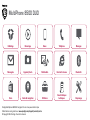 1
1
-
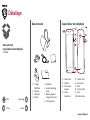 2
2
-
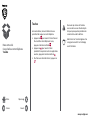 3
3
-
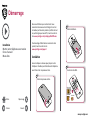 4
4
-
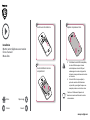 5
5
-
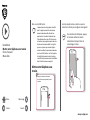 6
6
-
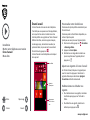 7
7
-
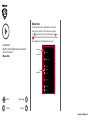 8
8
-
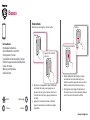 9
9
-
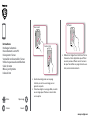 10
10
-
 11
11
-
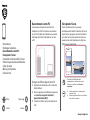 12
12
-
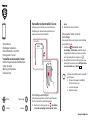 13
13
-
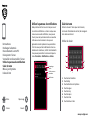 14
14
-
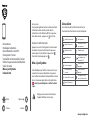 15
15
-
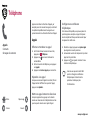 16
16
-
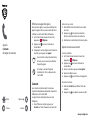 17
17
-
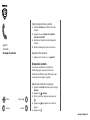 18
18
-
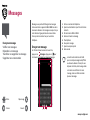 19
19
-
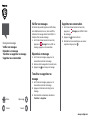 20
20
-
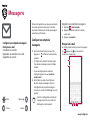 21
21
-
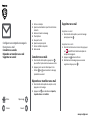 22
22
-
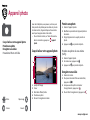 23
23
-
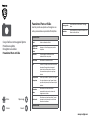 24
24
-
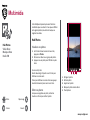 25
25
-
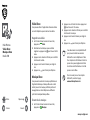 26
26
-
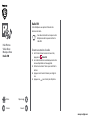 27
27
-
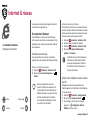 28
28
-
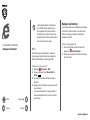 29
29
-
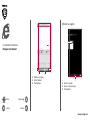 30
30
-
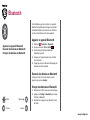 31
31
-
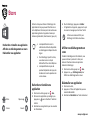 32
32
-
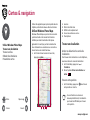 33
33
-
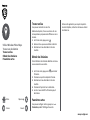 34
34
-
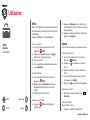 35
35
-
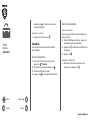 36
36
-
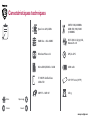 37
37
-
 38
38
-
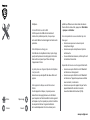 39
39
Prestigio MultiPhone 8500 DUO Manuel utilisateur
- Catégorie
- Les smartphones
- Taper
- Manuel utilisateur
Documents connexes
-
Prestigio PSP-8400 Duo Le manuel du propriétaire
-
Prestigio PSP-8500 Duo Manuel utilisateur
-
Prestigio MultiPhone 3540 DUO Manuel utilisateur
-
Prestigio MultiPhone PAP-3350 Duo Manuel utilisateur
-
Prestigio PMP-7280C 3G Duo Manuel utilisateur
-
Prestigio MultiPad PMP-7170B 3G Le manuel du propriétaire
-
Prestigio MultiPad 7.0 ULTRA DUO Manuel utilisateur
-
Prestigio MultiPad PMP-3270B Le manuel du propriétaire